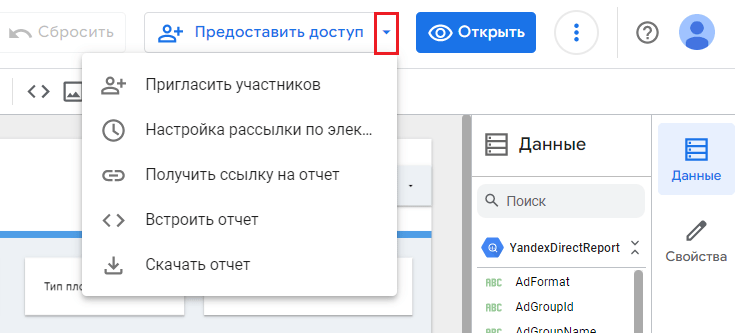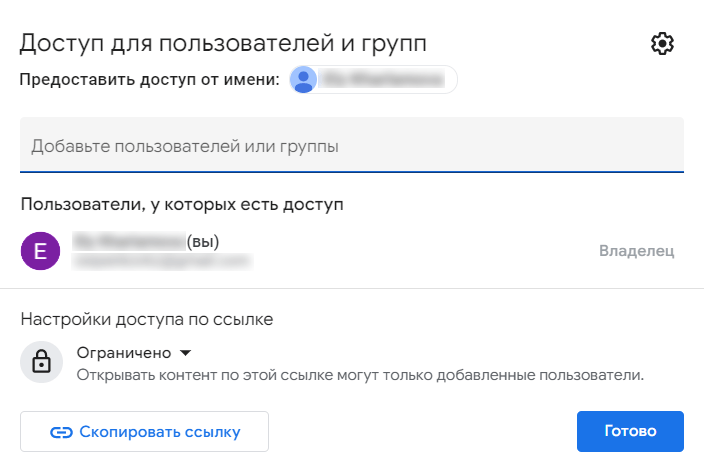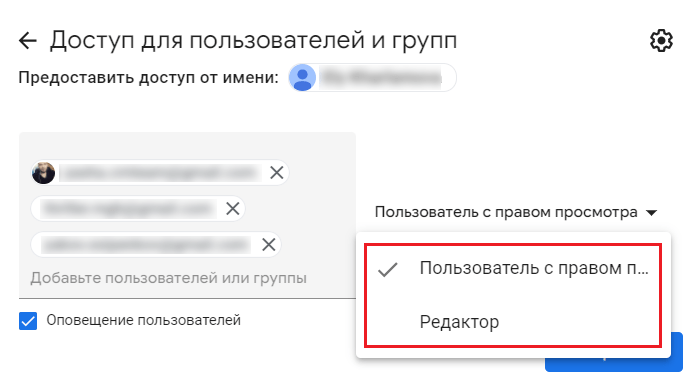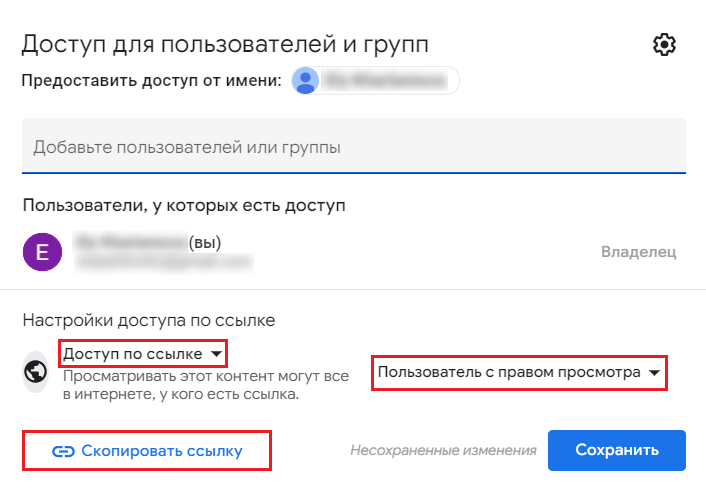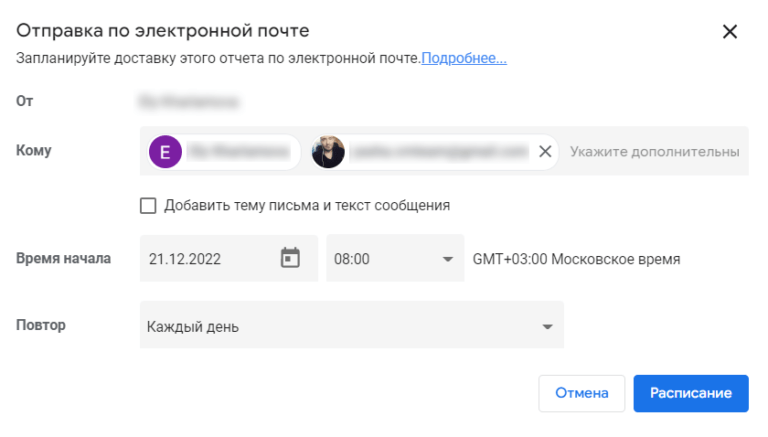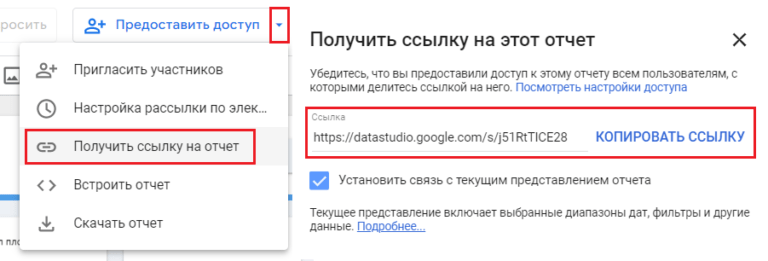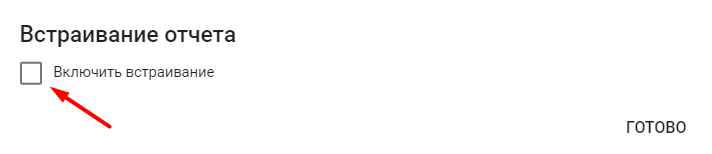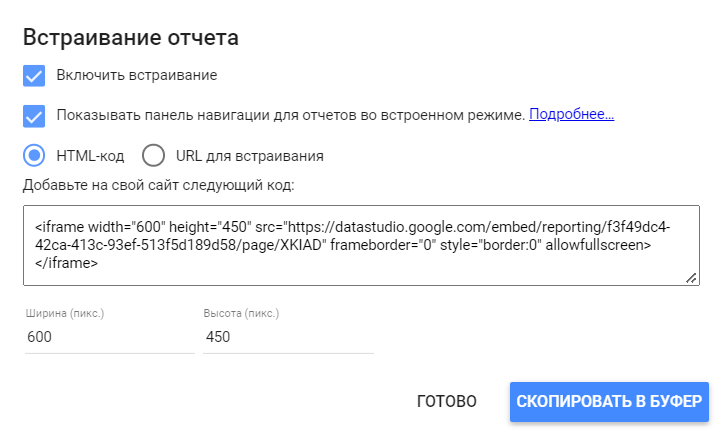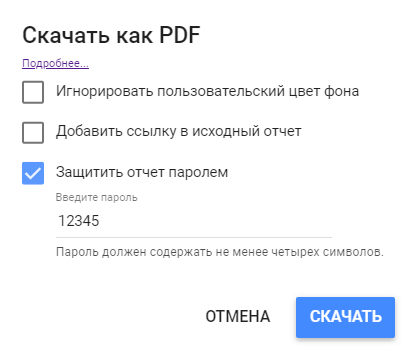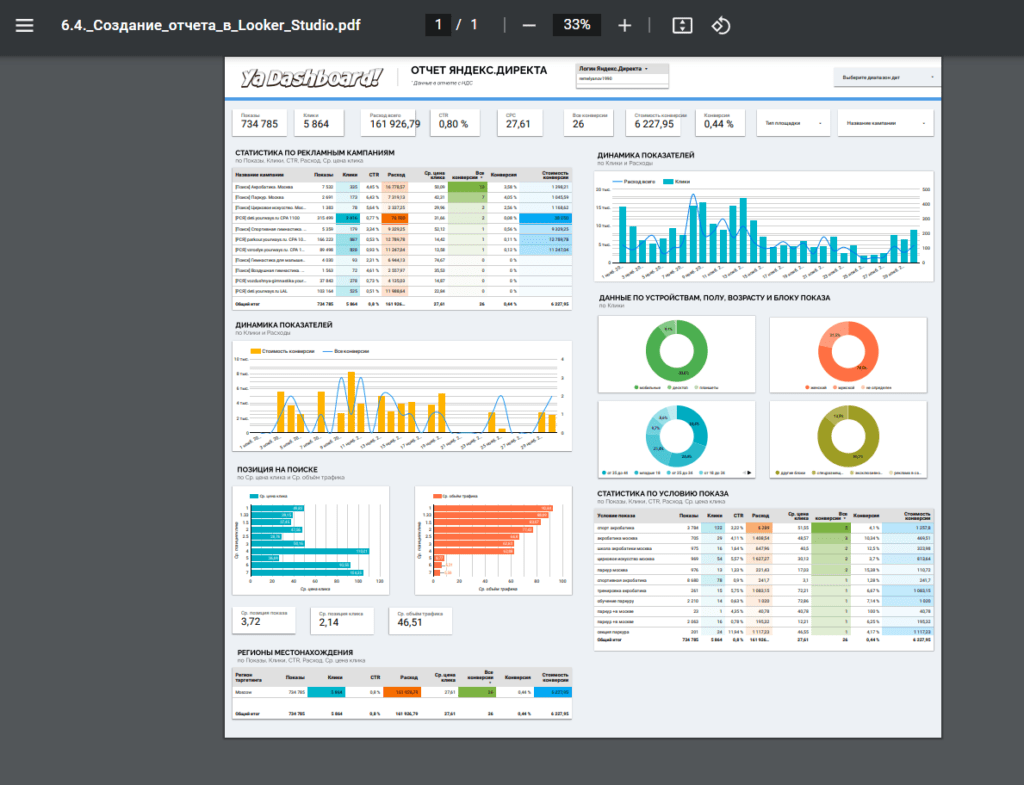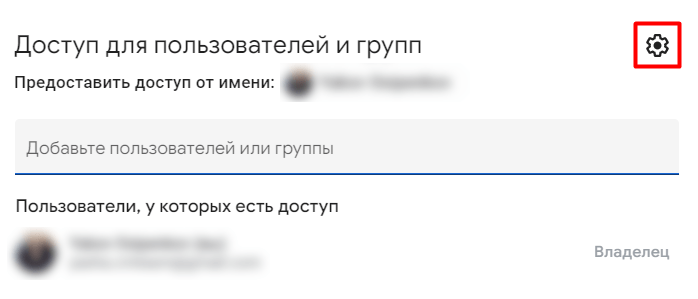Как поделиться отчетом в Looker Studio?
После того, как вы создали в Looker Studio (Google Data Studio) свой отчет, вы можете поделиться им с другими людьми.
11 октября 2022 года Looker и Google Data Studio объединили. Теперь пользователи смогут получать доступ и импортировать регулируемые данные из Looker в интерфейсе Data Studio, а также создавать визуализации и информационные панели для дальнейшего самостоятельного анализа. Отныне инструмент называется Looker Studio.
Для этого в правом верхнем углу рядом с кнопкой Предоставить доступ нажмите на иконку с перевернутым треугольником:
Самый простой способ — это Пригласить участников:
Вы можете пригласить определенных пользователей для просмотра или редактирования отчетов и источников данных. Только эти люди или члены групп могут получить доступ к вашим данным Looker Studio. Для этого в поле ввода поочередно добавьте аккаунты Gmail пользователей, которым вы хотите дать доступ к отчету:
Оставьте галочку Оповещение пользователей, чтобы им пришло уведомление о предоставлении доступа к отчету Looker Studio. Обязательно выберите разрешение прав:
- Пользователь с правом просмотра (пользователь может просматривать отчет, но не может редактировать или делиться им с другими);
- Редактор (пользователь может редактировать отчет и делиться им с другими).
После выбора разрешения не забудьте нажать синюю кнопку Отправить.
Если вы хотите сделать отчет общедоступным для всех пользователей в интернете, без указания конкретных учетных записей Google, вы можете выбрать общий уровень доступа к отчету и просто скопировать полученную ссылку:
Доступ по ссылке от доступа Для всех отличается тем, что в последнем случае пользователи могут этот отчет найти еще и в результатах поиска Google. Мы рекомендуем не открывать доступ для всех, а ограничиться доступом по ссылке.
Скопировав ссылку и назначив права доступа, обязательно нажмите на синюю кнопку Сохранить. Иначе все ваши настройки по предоставлению доступа не будут сохранены.
Скопированная ссылка будет иметь такой вид:
|
1 |
https://lookerstudio.google.com/u/0/reporting/f3f49dc4-42ca-413c-93ef-513f5d189d58/page/XKIAD |
Ее вы можете отправить другим пользователям, руководителю или сотрудникам компании.
Ваш созданный отчет можно отправлять не только как ссылку, но и по расписанию на указанную электронную почту. Для этого задайте настройки рассылки — время начала, периодичность и адресатов (кому отправлять):
Запланированная доставка по электронной почте отправляет вам электронное письмо с вложением отчета в формате PDF на регулярной основе. Электронное письмо также будет содержать предварительный просмотр первой страницы отчета и ссылку для просмотра полного отчета. Вы можете включить других получателей, введя их Gmail адреса или групповые псевдонимы электронной почты.
В завершение нажмите кнопку Расписание.
Для доставки отчета по расписанию существуют некоторые ограничения:
- в настоящее время отчет может иметь только одно расписание электронной почты;
- вы можете указать до 50 e-mail адресов получателей;
- человек, создавший расписание, всегда включается в список получателей. Дополнительные получатели не являются обязательными;
- электронное письмо может включать до 5 страниц для предварительного просмотра отчета. Прилагаемый PDF-файл включает все выбранные страницы;
- график доставки зависит от часового пояса вашей операционной системы. Вы не можете изменить это внутри Looker Studio.
Вы можете сгенерировать короткий URL-адрес отчета Looker Studio, чтобы поделиться им или использовать на веб-страницах. Ссылка может включать текущие настройки отчета, такие как фильтры и диапазоны дат.
Помимо получения ссылки на отчет и предоставления доступов другим учетным записям Google, вы можете встроить отчет Яндекс.Директа на любой веб-сайт с поддержкой iframe. Вы также можете добавлять свои отчеты на платформы социальных сетей, которые поддерживают oEmbed, например Reddit и Medium.
Для этого выберите способ предоставления доступа — Встроить отчет. В открывшемся окне поставьте галочку напротив Включить встраивание:
Код iframe появится в текстовой области ниже. Задайте настройки ширины и высоты отчете (необязательно), а затем скопируйте полученный код в буфер обмена с помощью соответствующей кнопки:
Вставьте его в исходный код страницы. Это будет выглядеть так:
Еще один способ поделиться статистикой Яндекс.Директа из вашего отчета — это скачать PDF-файл. Для этого выберите пункт Скачать отчет и в открывшемся окне задайте его настройки:
- Игнорировать пользовательский цвет фона — удаляет цвет фона отчета;
- Добавить ссылку в исходный отчет — добавляет ссылку Открыть в Looker Studio в раздел закладок PDF. Это позволит пользователям видеть ваш отчет непосредственно в Looker Studio;
- Защитить отчет паролем — требуется, чтобы любой, кто просматривает PDF-файл, предоставил указанный вами пароль.
После того, как вы нажмете кнопку Скачать, будет сгененирован PDF-файл, который автоматически загрузится к вам на компьютер. Вы можете отправить его в другим пользователям, руководителю или сотрудникам компании. Если файл защищен паролем, то им потребуется ввести его перед открытием. Сделав это, пользователи смогут просмотреть статистику вашего отчета Looker Studio:
Нажав на иконку с шестеренкой, вы можете добавить дополнительные настройки доступа:
- запретить редакторам добавлять пользователей и изменять настройки доступа;
- запретить зрителям скачивание, печать и копирование.